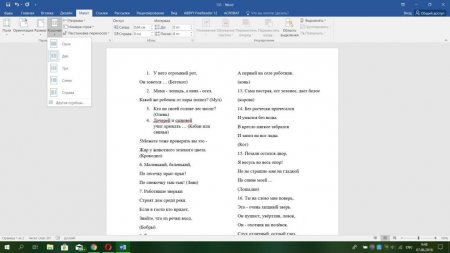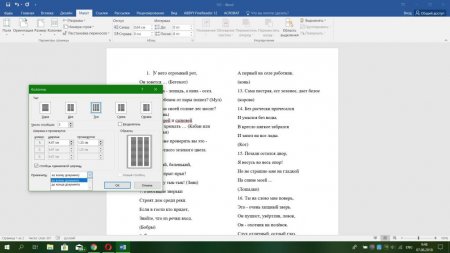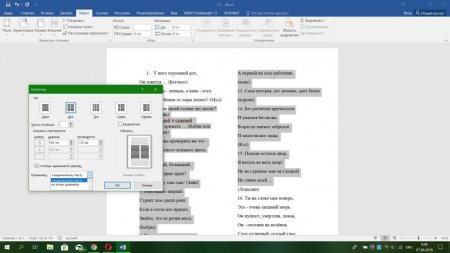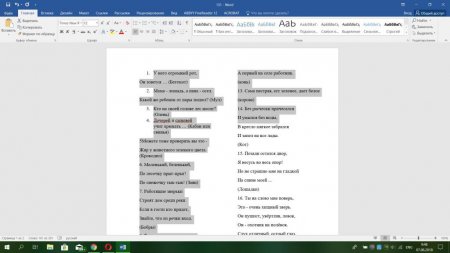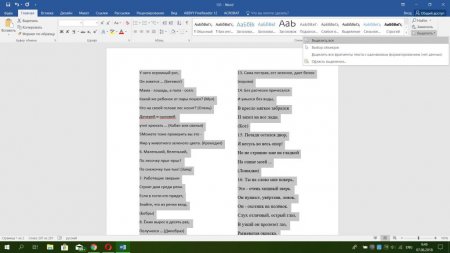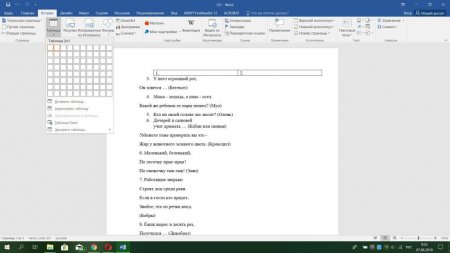Інструкція по використанню Microsoft Word: як у «Ворді» зробити 2 колонки?
Для початку потрібно зрозуміти, як текст повинен виглядати, можна спочатку ввести текст або вибрати інший метод, коли текст ще не введений. Якщо текст присутній, то буде набагато легше зрозуміти, як це все виглядає.
Коли потрібно в готовому тексті, щоб певна частина була розбита на колонки, то спочатку виділяємо цей шматок тексту і вибираємо потрібний варіант розбивки. Повторюємо дії, описані вище. Тепер попрацюємо над цим текстом. Переходимо до функції "Колонки", вибираємо "Дві". Перший рядок лівої колонки виявилася нижче першого рядка правої колонки. Установіть курсор на початку першого рядка правої колонки. Натисніть Enter або "Enter". При бажанні змінити розбитий текст, можна змінити розмір шрифту. Не забуваємо про те, що функція "Колонки" містить додатковий пункт під назвою "Інші колонки".
Не забуваємо про можливості зміни полів і проміжку між колонками. З допомогою додаткових маніпуляцій приведемо до кращої читабельності. Зміна розміру у вкладці "Головна". Знаходимо приблизно п'ять віконець з буквами ("Редагування") і бачимо поруч пункт "Виділити", виділяємо всі. Весь текст тепер знаходиться в стані очікування для ухвалення змін. У верхньому меню вибираємо розмір тексту, за замовчуванням він становить 12 або 14. Нам знадобляться значення від 113 до 118. Натискаємо Enter, велика кнопка між літерою "Е" і числом "Чотири", якщо є NumPad. При бажанні змінюємо інтервали на свій розсуд. Тепер перейдемо до заголовка. Він повинен підноситися над текстом. Для цього дивимося в опції "Колонки", варіант "Одна". Однак заголовок став менше за розміром, тоді виділяємо його і повертаємо його шрифту бажаний розмір.
Як у «Ворді» зробити 2 колонки?
Метод після написання тексту: Потрібно поглянути на верхню панель, знайти повзунок регулювання полів. Там написані цифри і між ними рисочки, а по боках будуть фігури, типу порожнистих стрілець. Заходимо у вкладку "Розмітка сторінки". Натискаємо лівою кнопкою миші функцію з назвою "Колонки". Там буде безліч варіантів, так що, якщо знадобиться більше двох колонок або інший вид, тоді вибирайте налаштування самі. Вибираємо варіант "Два". Дивимося на повзунки лінійки. Виглядає це не дуже красиво, відстань між словами огидне, заголовок, так і зовсім може посунутися в інше місце.Коли потрібно в готовому тексті, щоб певна частина була розбита на колонки, то спочатку виділяємо цей шматок тексту і вибираємо потрібний варіант розбивки. Повторюємо дії, описані вище. Тепер попрацюємо над цим текстом. Переходимо до функції "Колонки", вибираємо "Дві". Перший рядок лівої колонки виявилася нижче першого рядка правої колонки. Установіть курсор на початку першого рядка правої колонки. Натисніть Enter або "Enter". При бажанні змінити розбитий текст, можна змінити розмір шрифту. Не забуваємо про те, що функція "Колонки" містить додатковий пункт під назвою "Інші колонки".
Як у «Ворді» зробити 2 колонки тексту, щоб відповідало поліграфічним стандартом?
Потрібно прийняти форматування тексту за допомогою опції "Колонки". Так можна змінити формат у «Ворді».Не забуваємо про можливості зміни полів і проміжку між колонками. З допомогою додаткових маніпуляцій приведемо до кращої читабельності. Зміна розміру у вкладці "Головна". Знаходимо приблизно п'ять віконець з буквами ("Редагування") і бачимо поруч пункт "Виділити", виділяємо всі. Весь текст тепер знаходиться в стані очікування для ухвалення змін. У верхньому меню вибираємо розмір тексту, за замовчуванням він становить 12 або 14. Нам знадобляться значення від 113 до 118. Натискаємо Enter, велика кнопка між літерою "Е" і числом "Чотири", якщо є NumPad. При бажанні змінюємо інтервали на свій розсуд. Тепер перейдемо до заголовка. Він повинен підноситися над текстом. Для цього дивимося в опції "Колонки", варіант "Одна". Однак заголовок став менше за розміром, тоді виділяємо його і повертаємо його шрифту бажаний розмір.
Варіант створення колонок з використанням таблиці
Метод не зовсім правильний, однак за допомогою нього можна створити видимість розбивки тексту. Вкладка "Вставка". Знаходимо пункт "Таблиця". Переходимо в "Конструктор" і "Робота з таблицями". З допомогою пера "Намалювати таблицю". Якщо хочете, то приберіть або залиште кордону.Відмінності між версіями
Як у «Ворді» зробити 2 колонки, стало зрозуміло, але які відмінності є в опції, пов'язаної із створенням і розподілом тексту на колонки в різних версіях Microsoft Word 2007 і 2003 року, а також у новітніх? У Microsoft Word 2003 року трохи відрізняються. Інтерфейс програми та вкладку "Розмітка сторінки" відсутні, замість неї поруч з опцією створення таблиць та зміни положення тексту відразу кнопки розбивки тексту на дві та більше складових частин. Також можна налаштувати тип колонки. Як у «Ворді» зробити 2 колонки? Версія 2007 року. Є з версією 2003 року відмінності в наступних елементах: Вкладка Розмітка сторінки". Сам вигляд прикладу колонок і інтерфейс програми відрізняються. Бажано у всіх версіях ставити галочку в пункті "Роздільник" на вкладці "Колонки", щоб між колонками проходила лінія. У нових версіях все вищевказане знаходиться у вкладці "Макет".Цікаво по темі
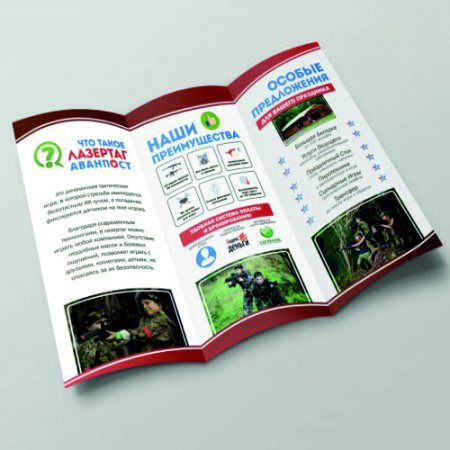
Інструкція по тому, як робити буклети у "Ворді"
Деякі користувачі можуть зацікавитися питанням, як робити буклет, адже він стане в нагоді в багатьох сферах життя. У цій статті ми постараємося

Як зробити розмітку сторінки у "Ворді" (версії 2003,2007,2010 років)
За замовчуванням будь-який документ у «Ворді» має певні параметри сторінок, фон і відступи. Однак іноді нам може знадобитися зміна даних параметрів

Як зробити заголовок у "Ворді" в два кліка
Без назви і підзаголовків не може обійтися жоден великий текст. У Microsoft Word існує спеціальна функція, що дозволяє створити заголовок для тексту
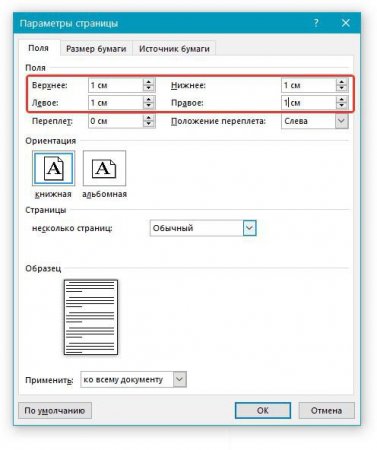
Два способи, як в Word зробити буклет
Якщо ви хочете зробити собі буклет, то у вас є кілька варіантів: звернутися в поліграфію або ж зробити все самостійно. Як раз в статті і буде
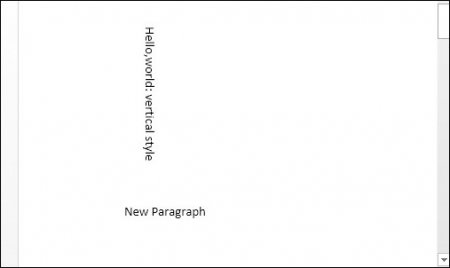
Як змінити напрямок тексту в «Ворді»: варіанти, приклади
Стаття розповість про трьох доступних кожному користувачеві способи зміни напрямку тексту у програмі "Ворд".
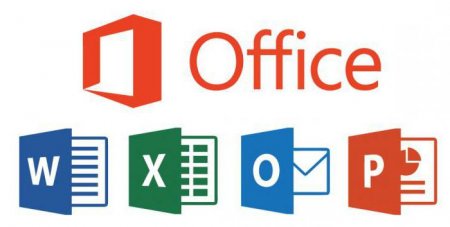
Як змінити напрямок тексту в "Ворді"? Верстається текст, таблиці та заголовків
Програма Microsoft Word - найпоширеніший текстовий процесор. Такого широкого поширення, принаймні...